目錄
iPhone 小白球不見了或是出現卡住的問題,可以透過重啟手機或是重置輔助觸控來嘗試解決,但很可能還是因為 iOS 系統出現異常導致,推薦使用 Passvers iOS 系統修復進行修復,它能夠修復多種 iOS 系統問題,提供三種不同的修復模式,無需透過 iTunes 及任何密碼,安全快速地修復系統故障,解決小白球異常的問題。
iPhone 小白點即是輔助觸控,可以將慣用的快捷指令設定在裡面,像是螢幕截圖、鎖定螢幕等等,在手機桌面便可以直接觸控開啟,相當方便。但有些用戶會碰到觸控小白點不見了,或是開啟後卡住甚至出現 iPhone 黑屏的問題,不知道該怎麼辦。本篇文章就為大家來解決蘋果小白點使用過程中的各種問題,包括如何使用、出現異常該如何解決等,還附送你一款 iOS 專業修復工具能夠輕鬆搞定各種 iPhone 系統中出現的問題唷,一起來看看吧!
iPhone 小白點不見了如何開啟?
如果是第一次想要使用 iPhone 輔助觸控,但不知道在哪裡開,或者是發現小白點消失了,不知道是不是誤觸關閉但又不懂如何操作重新開啟,這裡就為大家提供開啟和關閉輔助觸控的方法。
1. 在「輔助使用」設定 iPhone 小圓點
想要開啟或關閉 iPhone 小白點,在手機設定當中的「輔助使用」就可以進行設定。具體執行動作如下:
第 1 步:點擊進入「設定」>「輔助使用」。
第 2 步:進入「觸控」,將「輔助觸控」打開,便可開啟小圓點,關閉也是如此操作。
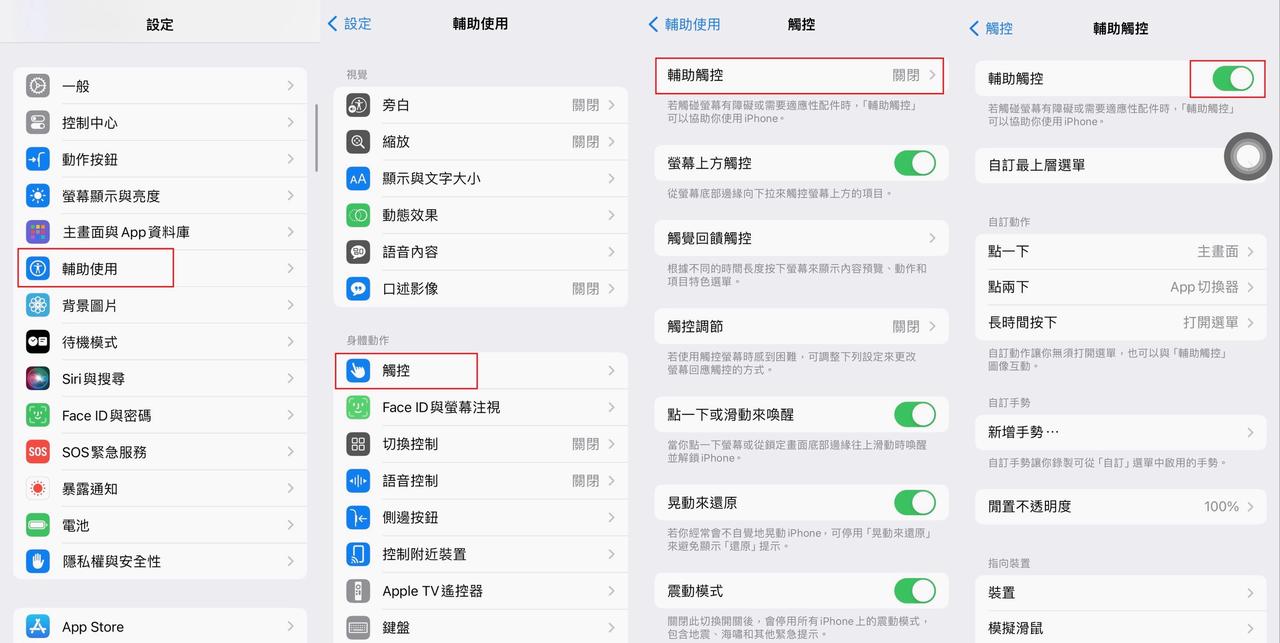
2. 透過 Siri 喚醒或關掉 iPhone 小白點
如果想要更快捷來開啟或關閉 iPhone 小圓點,可以透過 Siri 來進行喚醒或關閉操作。只需要對著手機呼叫「嘿 Siri,開啟 iPhone 輔助觸控」,手機小圓球便會開啟,同理想要關閉,僅需要對手機說「嘿 Siri,關閉 iPhone 輔助觸控」即可。
3. 前往控制中心啟用或關閉小白點
你也可以在 iPhone 的控制中心將輔助觸控調出來,之後就能夠快速設定 iPhone 小白球,根據以下操作步驟就能完成,十分方便簡單。
第 1 步:點擊進入「設定」>「控制中心」。
第 2 步:找到「輔助使用快速鍵」並點擊前面綠色加號按鈕,並設定快速鍵為「輔助觸控」。
第 3 步:在 iPhone 螢幕下拉進入控制中心,便可以看見對應的快速鍵按鈕,點擊即可開啟或關閉小白點。
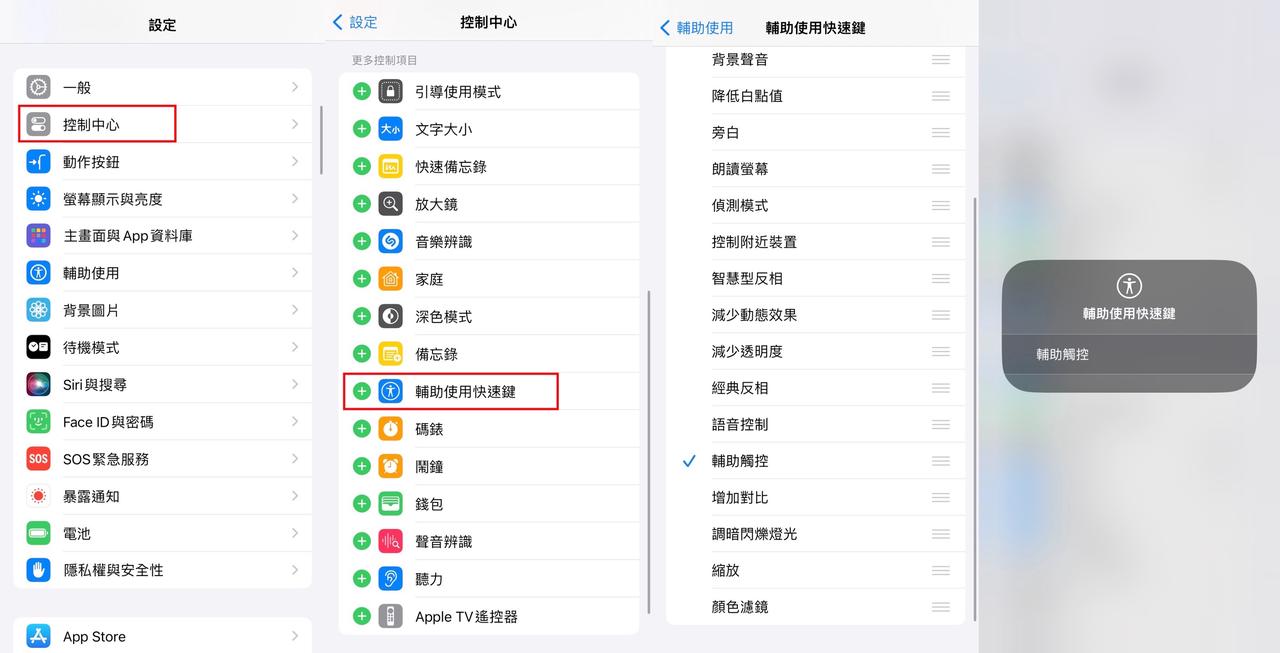
iPhone 小白球個人化如何設定?
iPhone 小白點能不能換指令?當然可以了,它支援用戶進行個人化設定,從指令動作到外觀都可以進行設定,這一部分就為大家介紹如何根據喜好對小白球進行設定。
1. 預設小白點快捷指令動作
除了透過蘋果小白點打開選單後,再進行點選指令動作,你還能夠更改並自訂點擊小白球時的快捷指令動作,操作方法如下:
第 1 步:進入「設定」,依次電訊啊「輔助使用」>「觸控」>「輔助觸控」。
第 2 步:在「自訂動作」中設定「點一下」、「點兩下」、「長時間按下」的動作,比如回到主畫面、截圖、進入 APP 切換器等。
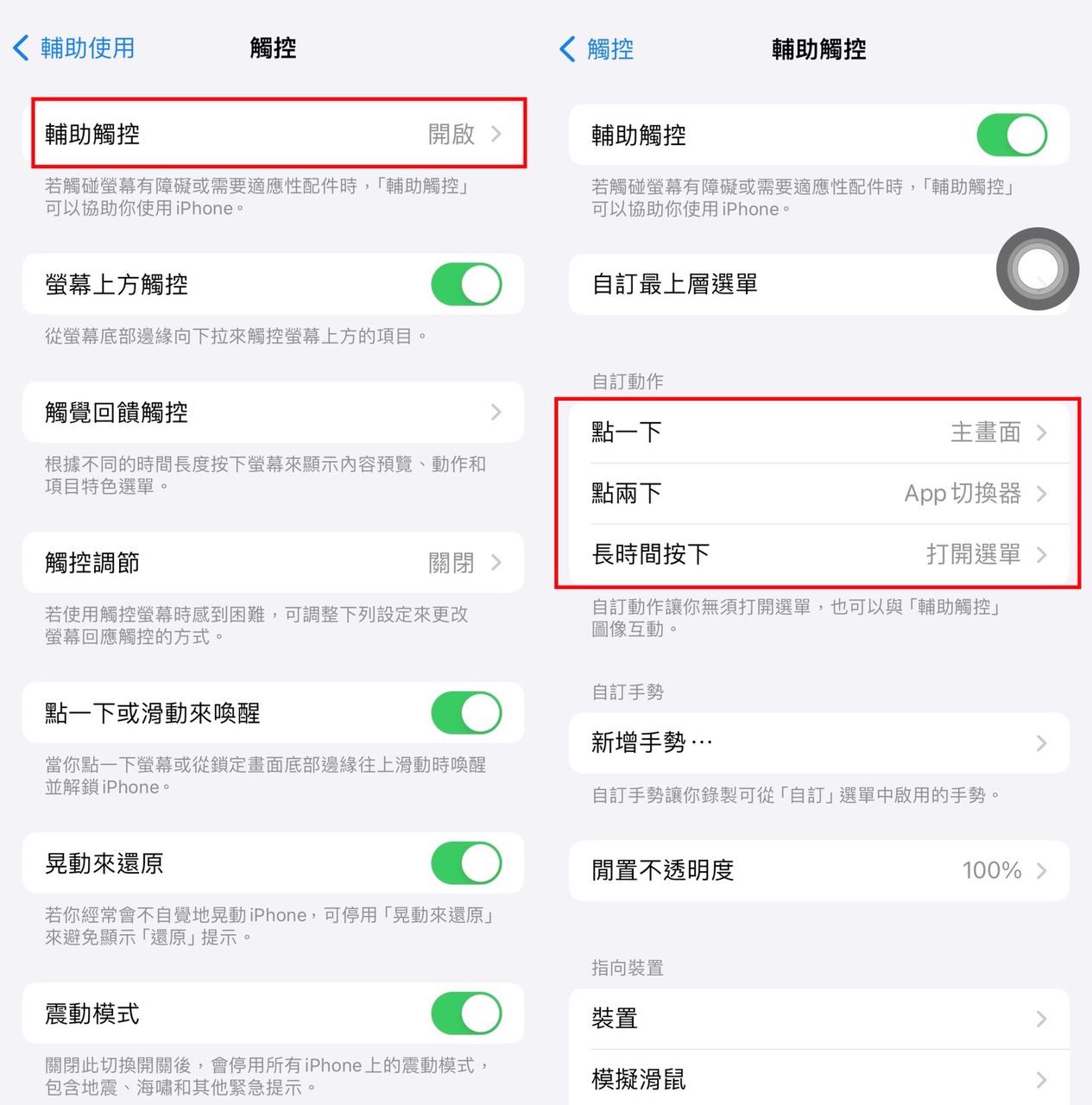
2. 設定小白點最上層選單
除了快捷動作指令,你還能根據自己的使用習慣,對 iPhone 小白點的上層選單進行更改,豐富更多個人化操作,具體設定方法如下:
第 1 步:點選進入「設定」>「輔助使用」>「觸控」>「輔助觸控」。
第 2 步:點擊「自訂最上層選單」,點選圖像進行更改。
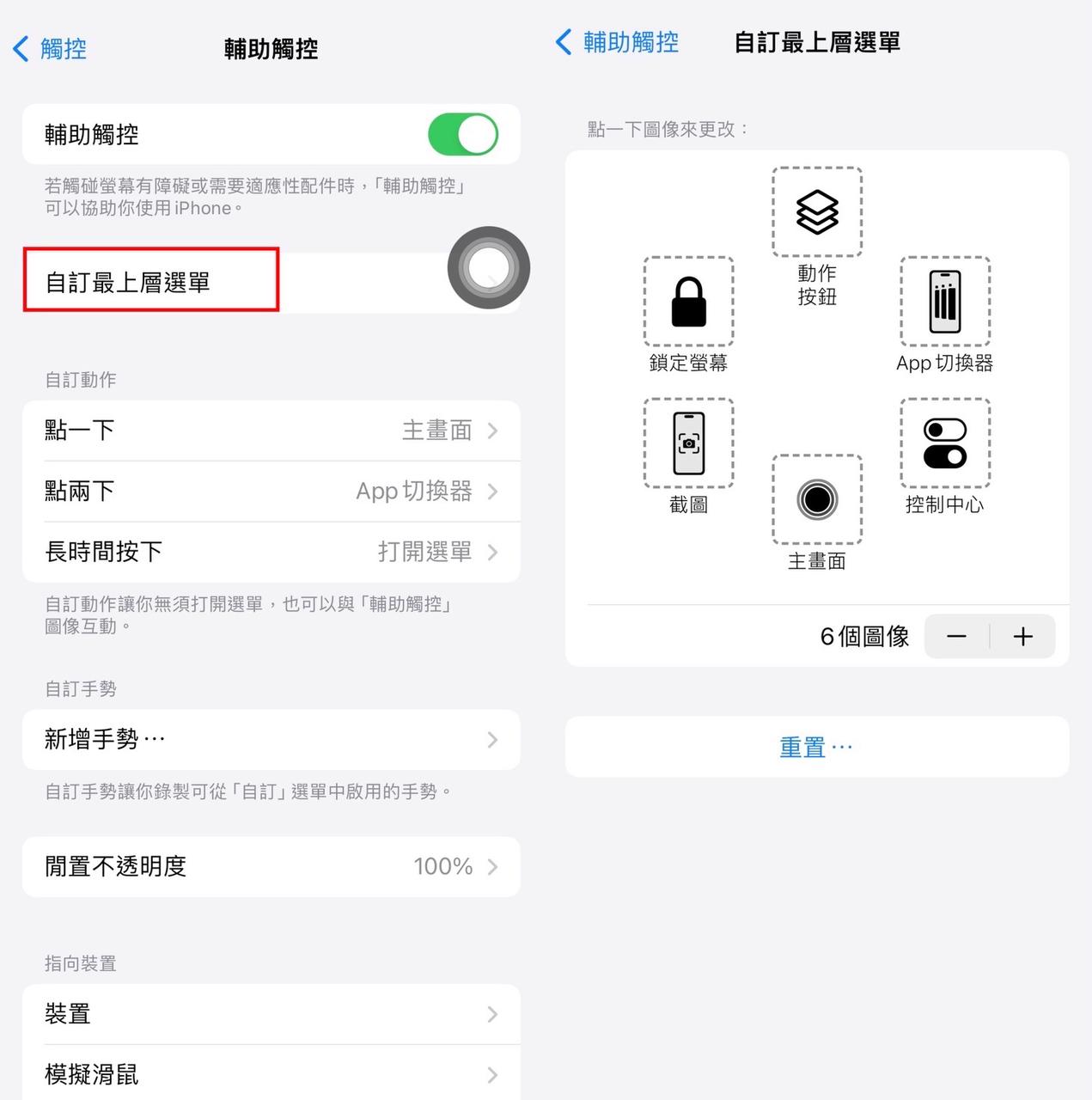
3. 修改小白點閒置不透明度
想要讓 iPhone 顯示觸控點,但又不想它太明顯,遮擋到螢幕其他的部分,也可以透過修改小白點的透明度,讓它更融入螢幕當中,不那麽顯眼。點擊進入「設定」>「輔助使用」>「觸控」>「輔助觸控」,在「閒置不透明度」中調整小白點的透明度到適合自己的程度。
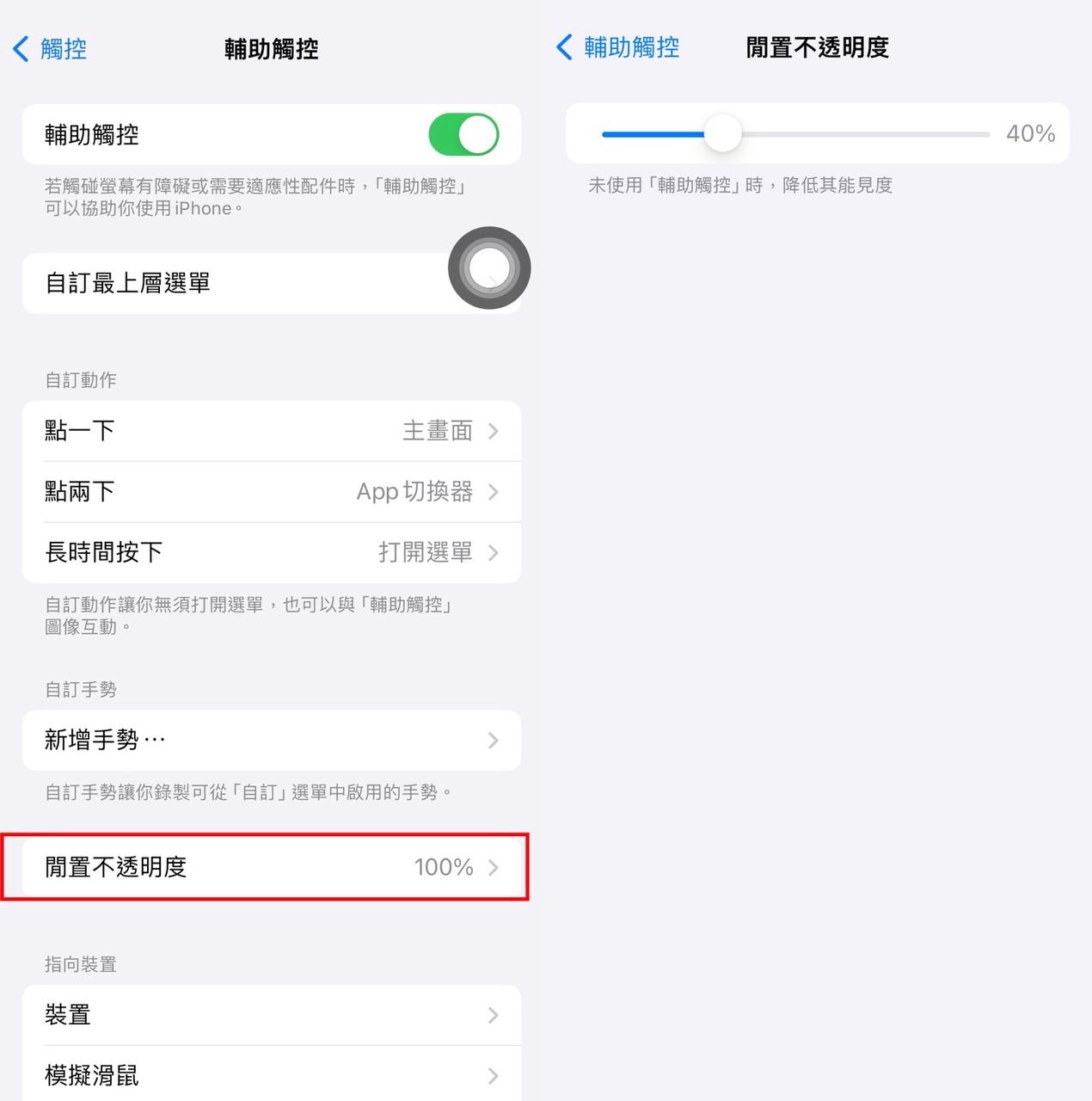
iPhone 輔助觸控(小白點)卡住/沒反應的有效修復法
在使用輔助觸控的時候,有些用戶也會遇到 iPhone 小白球卡住、沒有反應的問題,或是 iPhone 控制中心拉不出來,若遇到這樣的狀況,可以透過以下的方法來進行修復。
1. 重新啟動 iPhone
若遇到蘋果小白點卡住的狀況,首選將 iPhone 重新啟動,一般情況下重啟手機能夠解決大部分的 iPhone 未知錯誤。只需要同時按下手機兩旁的音量按鈕跟電源按鈕,維持按下狀態大概 3 秒,螢幕出現「滑動來關機」後,根據提示滑動即可關機;待關機完畢,再長按右側電源按鈕來開機,便可以完成重啟動作。
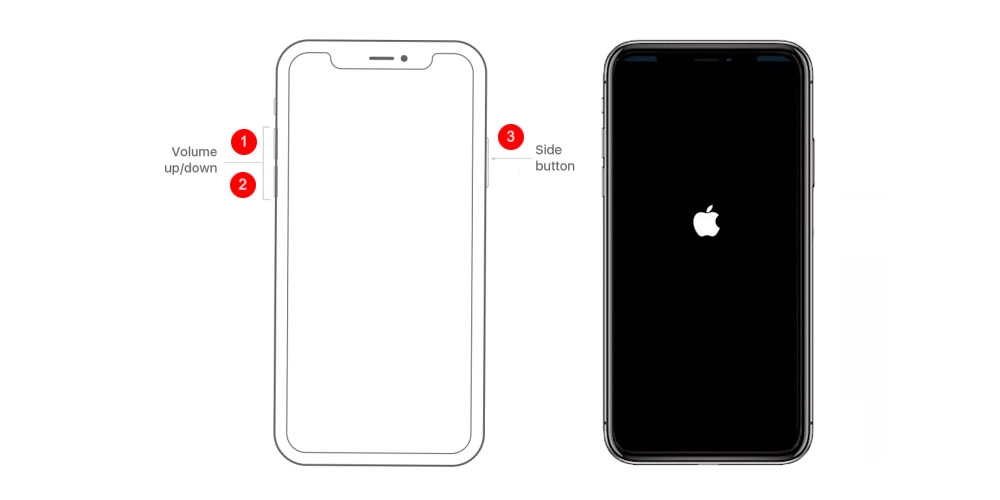
2. 重新設定 Apple 小白球
如果重啟完 iPhone 還是不能夠解決,那可以嘗試重置輔助觸控功能,將其關閉後再開啟。進入「設定」,再點擊進入「輔助使用」>「觸控」選單,進入「輔助觸控」關閉,再點擊按鈕重開。
3. 一鍵修復 iOS 系統【簡單高效】🔥
碰到點擊蘋果手機小白點沒反應,或者是卡住了,甚至導致 iPhone 閃退等等,很大可能是 iOS 系統出現問題。想要有一勞永逸的解決辦法,不妨試試專業工具—— Passvers iOS 系統修復,它支援修復超過 50 種不同的系統問題,還提供免費快速修復能夠快速解決問題,且保留原有的檔案資料,功能強大操作簡單,是修復 iOS 系統問題的絕佳選擇!
Passvers iOS 系統修復還有不少亮點功能:
- 支援修復超過 50 種 iOS 系統問題,比如 iPhone 一直重開機、 iPhone 當機、iOS 更新失敗等等。
- 自訂 3 種修復模式,免費/標準/進階任君挑選,快捷全面掃瞄 iOS 系統中出現的問題並進行修復,快速讓 iPhone 恢復正常使用。
- 支援所有蘋果機型和系統,包括 iPhone 15 和 iOS 17 的修復,相容於 Mac 及 Windows 作業系統的電腦。
- 安全解決問題,修復過程不抹除任何原有 iPhone 手機資料。
- 更多複雜 iOS 疑難雜症解決,能夠升級和降級 iOS 版本,也能夠修復因 iPhone 越獄導致的系統錯誤。
要解決 iPhone 小白點出現問題,可以使用 Passvers iOS 系統修復來進行修復,僅需要幾步:
第 1 步:在電腦上下載並打開程式,將你的 iPhone 連接至電腦,然後點擊右下角的「開始」按鈕
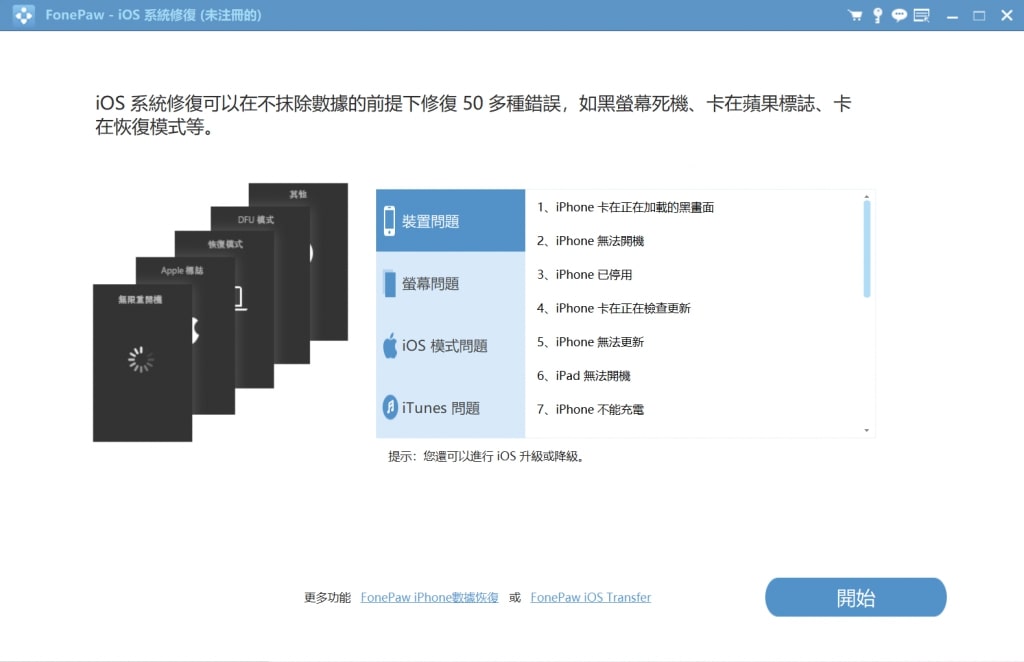
第 2 步:你可以先選擇「免費快速修復」模式進行修復,若問題沒得到解決再選擇標準模式,修復過程都不會抹除資料。

第 3 步:等待程式出現「修復完成」,便可以斷開數據線連接重新使用手機。
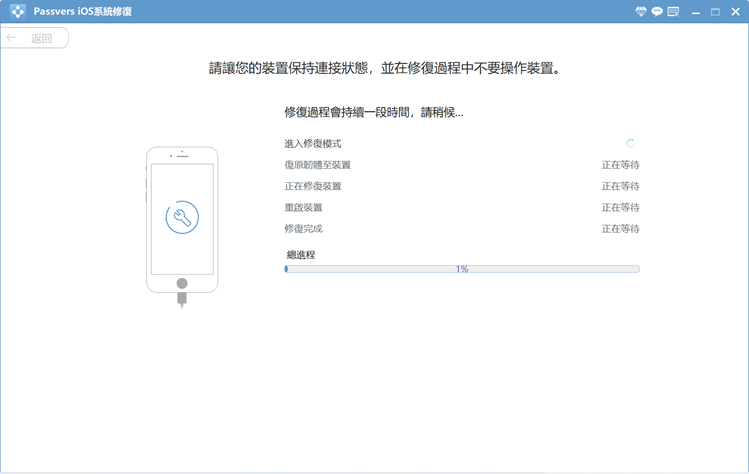
只需要簡單幾個步驟,Passvers 便可以快速修復 iOS 系統錯誤,像是蘋果小白點不見或者卡頓這樣的問題,它很快就能幫你快速修復,讓你的 iPhone 恢復正常使用,並且修復過程也不會弄丟手機資料,安全又高效,超級好用!
總結
開啟或關閉 iPhone 小白球,以及對它進行個人化設定、出現卡頓問題的解決辦法,本篇文章都能夠找到對應的方法,大家可以根據需要進行嘗試。若出現小白點失靈,甚至出現 iPhone 觸控不良,重啟也無法解決的話,可能是 iOS 系統出現錯誤,推薦使用 Passvers iOS 系統修復進行快速修復,它能夠在保留手機資料的情況下修復系統問題,並且不用輸入任何手機密碼,既能夠解決故障,資安問題也有保障,現在就下載用起來吧!
關於 iPhone 小白點的常見問題
iPhone 小白點頻繁自動消失怎麽辦?
iPhone 小白點消失的話可以透過文中的方法重新開啟,如果是頻繁自動消失的狀況,可能是 iPhone 系統出現故障,建議使用文中提及的專業的工具 Passvers 來進行系統修復,再啟用小白點讓它可以正常使用。
怎麽設定 iPhone 小白點截圖?
可以透過文中「個人化設定」的方法來設定動作快捷指令,或是更改最上層的選單設定,將螢幕截圖添加進去,就可以透過小白點進行快速截圖動作。